U盘装系统中bios怎么设置USB启动
- 格式:doc
- 大小:1.17 MB
- 文档页数:9
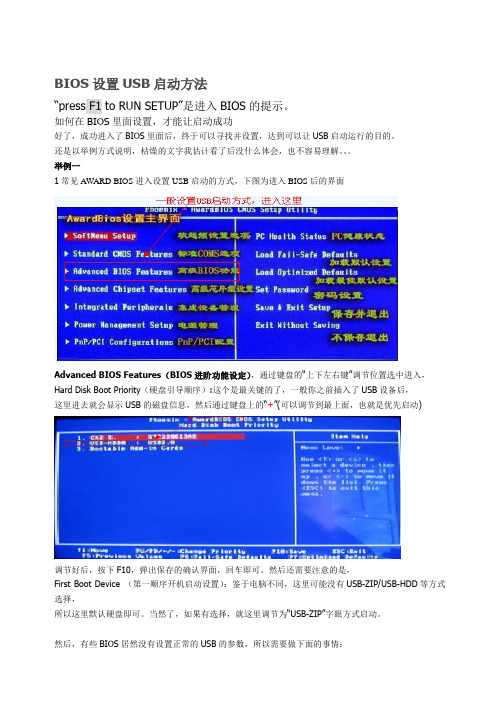
BIOS设置USB启动方法“press F1 to RUN SETUP”是进入BIOS的提示。
如何在BIOS里面设置,才能让启动成功好了,成功进入了BIOS里面后,终于可以寻找并设置,达到可以让USB启动运行的目的。
还是以举例方式说明,枯燥的文字我估计看了后没什么体会,也不容易理解。
举例一1常见AWARD BIOS进入设置USB启动的方式,下图为进入BIOS后的界面Advanced BIOS Features(BIOS进阶功能设定),通过键盘的“上下左右键”调节位置选中进入,Hard Disk Boot Priority(硬盘引导顺序):这个是最关键的了,一般你之前插入了USB设备后,这里进去就会显示USB的磁盘信息,然后通过键盘上的“+”(可以调节到最上面,也就是优先启动)调节好后,按下F10,弹出保存的确认界面,回车即可。
然后还需要注意的是,First Boot Device (第一顺序开机启动设置):鉴于电脑不同,这里可能没有USB-ZIP/USB-HDD等方式选择,所以这里默认硬盘即可。
当然了,如果有选择,就这里调节为“USB-ZIP”字眼方式启动。
然后,有些BIOS居然没有设置正常的USB的参数,所以需要做下面的事情:进入Integrated Peripherals(集成设备设定):这个就在启动BIOS设置界面后可以看到,然后进入OnChip PCI Device(PCI设备设定),可以设置USB参数。
定义分别是:1.OnChip USB Controller:这个选项开启或关闭USB端口。
2. USB 2.0 Controller:这个选项开启或关闭USB 2.端口传输模式。
B Keyboard Support Via:此项目允许您去选择[BIOS],以让您在DOS环境下可以使用USB键盘,或是选择[OS] 以在OS环境下使用。
B Mouse Support Via:此项目允许您去选择[BIOS],以让您在DOS环境下可以使用USB鼠标,或是选择[OS] 以在OS环境下使用。

bios设置usb优先启动项的方法
电脑从U盘启动WinPE系统以后,系统完全在电脑内存中运行,不再依赖启动U盘,我们拔出或更换U盘都不影响WinPE的运行。
下面就让店铺来告诉大家bios设置usb优先启动项的方法吧,希望对大家有所帮助。
bios设置usb优先启动项方法
我们先将制作好的u大师u盘启动盘连接电脑,接着重启电脑,出现开机画面时按下进入bios设置的按键,这里各品牌电脑会有所不同,小伙伴要记住不要把进入bios按键和设置u盘启动快捷键弄混淆了!
1.进入bios界面设置,在该界面我们要进行几个重要的操作,所以我们要了解界面底部注明:键盘上的方向键进行光标移动;回车键表示“确定”;F10表示“保存并退出”:
2.进入bios界面后,将光标移动到“boot”,然后找到u盘的选项(不同的电脑显示有些不同,一般显示为u盘名称或以USB开头),小编这个界面上显示的是“removeble device”,是可移动设备的意思:
3.我们要将“removeble device”移动至最上面,才能设置u盘启动,按“+键”实现向上移动:
4.设置完成后,按下F10,在弹窗中选择“yes”,回车确定就可以了,然后在重启就能够实现从u盘启动了:。
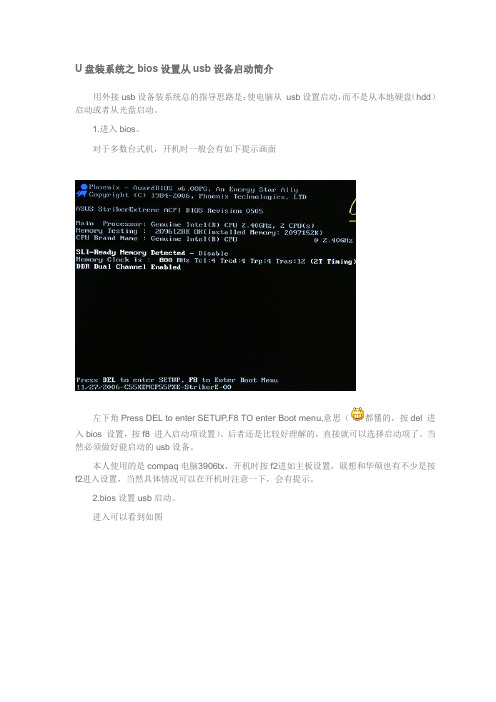
U盘装系统之bios设置从usb设备启动简介
用外接usb设备装系统总的指导思路是:使电脑从usb设置启动,而不是从本地硬盘(hdd)启动或者从光盘启动。
1.进入bios。
对于多数台式机,开机时一般会有如下提示画面
左下角Press DEL to enter SETUP,F8 TO enter Boot menu,意思(都懂的,按del 进入bios 设置,按f8 进入启动项设置)。
后者还是比较好理解的,直接就可以选择启动项了。
当然必须做好能启动的usb设备。
本人使用的是compaq电脑3906tx,开机时按f2进如主板设置,联想和华硕也有不少是按f2进入设置,当然具体情况可以在开机时注意一下,会有提示。
2.bios设置usb启动。
进入可以看到如图
选第二项advanced setup(在bios里面操作时不能用鼠标的,需要用↑、↓、←、→操作,选定后按enter,就可以进入,返回上一级按esc)。
接下来如图
选择first boot,按后enter,进入选择usb-hdd。
其他的可能的情况
或者
虽然界面不同,但是总的原则还是找到ubs hdd,设置为第一启动项。
设置好后,按f10,会提示是否保存,然后按y保存。
3.然后机器开始从usb设备启动。

系统重装U盘启动按什么键在进行电脑系统重装时,使用U盘启动是一种常见而方便的方法。
然而,很多人可能不清楚需要按下哪个键来实现U盘的启动。
在本文中,我们将告诉您如何选择正确的按键以启动U盘并进行系统重装。
选择合适的启动设备在开始说明按下什么键来启动U盘之前,我们首先需要确定在计算机开机过程中如何选择启动设备。
这是因为不同的计算机品牌和型号可能会有所不同。
在大多数情况下,您可以通过以下几种方式来选择启动设备:1.BIOS设置:许多计算机允许您通过按下某个键(通常是F2、F10或Del键)进入BIOS设置界面。
在BIOS设置界面中,您可以找到“启动顺序”或类似的选项。
将U盘设置为第一启动设备,然后保存更改并退出BIOS设置。
2.快捷键:一些计算机品牌在开机时提供了一个特定的快捷键来选择启动设备。
例如,有些笔记本电脑在开机时可能会显示一个带有不同启动选项的屏幕,并要求您按下特定的键来选择U盘作为启动设备。
启动U盘的常用按键以下是启动U盘的常用按键列表,您可以根据自己的计算机型号和品牌选择适用的按键:•F2键:大多数品牌的计算机都需要按下F2键以进入BIOS设置界面。
在BIOS设置界面中,您可以找到启动设备的选项,并将U盘设置为第一启动设备。
•F10键: F10键是进入BIOS设置界面的另一种常见快捷键。
通过按下F10键,您可以进入计算机的设置界面,并选择U盘作为启动设备。
•Del键:与F2和F10键相似,Del键也是进入BIOS设置界面的常用按键之一。
按下Del键后,您可以在设置界面中找到“启动顺序”选项,并将U盘作为首选启动设备。
•F12键:有些计算机品牌(如戴尔)使用F12键作为快捷键,用于选择启动设备。
当您按下F12键时,计算机将显示一个菜单,列出所有可用的启动设备。
您可以使用方向键选择U盘,并按下Enter键启动。
请注意,上述按键列表可能不适用于所有计算机品牌和型号。
一些计算机可能有自己的特定按键或按键组合,用于选择启动设备。

U盘重装系统没有USB选项怎么解决?
很多小伙伴在使用U盘重装系统的时候遇到了没有USB选项的问题,那么这个问题该如何解决呢?我来教大家。
U盘重装系统没有USB选项怎么办?
1、首先需要我们在电脑开机的时候按住Del键进入到Bios界面中,然后选择高级Bios来进行设置Advanced BIOS Features。
2、接着在磁盘第一启动顺序First Boot Device中将其设置为Hard Disk。
3、再接着在界面中,选择HDD S.M.A.R.T.Capability,这时磁盘会进行自动检测和汇报功能。
4、接下来则需要把它设置为enabled。
5、然后再把光标定位在Hard disk boot priority。
6、接着使用加减号来移动光标选择启动的磁盘,再按F10保存之后退出重启即可。
好了,以上就是遇到U盘重装系统但是没有USB选项的解决教程,希望对你有帮助。

图解正确设置BIOS使用USB-HDD启动
前几日买了个朗科2G的U盘,本想做个PE试验一下,经过N次失败,终于在今晚
U盘型号为朗科U180,使用深度技术论坛USB启动设置工具制作
开始一直以为我用的主板不支持USB-HDD启动,后来发现原来是设置问题。
本人用的主板是捷波的P6A8G,正确设置方法如下图:
1 首先将USB Storage Legacy Support设置为enable,此处非常关键,否则将无法识别U SB-HDD,设置后保存重启
2 再次进入BIOS后,进入Hard Disk Boot Priority选项,此时应该可以看到USB-HDD0设备,该设备即U盘,使用翻页按钮将其设置为第一启动项。
保存后重启,启动PE,一切正常~
结论:USB-HDD,如果在first boot device没有看到的话,那就应该是在hard disk boot priority里面了,找不到USB-HDD的朋友可以试一试这个方法。
u大师u盘启动BOSS设置方法将u大师U盘启动盘插入电脑中,然后启动电脑。
如果没有运行U盘,而是直接进入系统,那么怎么办?下面就为大家提供两种解决方案。
一、如何进入BIOS?电脑BIOS中USB模式启动热键1:开机按Del键进入该BIOS设置界面,选择高级BIOS设置Advanced BIOS Features图2上图2:高级BIOS设置(Advanced BIOS Features)界面,首先选择硬盘启动优先级:Hard Disk Boot Priority图3上图3:硬盘启动优先级(Hard Disk Boot Priority)选择:使用小键盘上的加减号“+、-”来选择与移动设备,将U盘选择在最上面。
然后,按ESC键退出,回到图2的设置界面。
图4上图4:再选择第一启动设备(First Boot Device):该版本的BIOS这里没有U盘的“USB-HDD”、“USB-ZIP”之类的选项,经尝试选择移动设备“Removable”不能启动,但选择“Hard Disk”可以启动电脑。
2、旧的Award BIOS(2009年电脑主板):图1-1上图1-1:开机按Del键进入该BIOS设置界面,选择高级BIOS设置:Advanced BIOS Features图2-1上图2-1:高级BIOS设置(Advanced BIOS Features)界面,首先选择硬盘启动优先级:Hard Disk Boot Priority 。
图3-1上图3-1:硬盘启动优先级(Hard Disk Boot Priority)选择:使用小键盘上的加减号“+、-”来选择与移动设备,将U盘选择在最上面。
然后,按ESC键退出,回到图2-1的设置界面。
图4-1上图4-1:在第一启动设备(First Boot Device)这里,有U盘的USB-ZIP、USB-HDD 之类的选项,我们既可以选择“Hard Disk”,也可以选择“USB-HDD”之类的选项,来启动电脑。
U盘装系统中bios怎么设置USB启动9.2分核心提示:整个U盘启动里最关键的一步就是设置U盘启动了,本教程内只是以特定型号的电脑为例进行演示整个U盘启动里最关键的一步就是设置U盘启动了,本教程内只是以特定型号的电脑为例进行演示,鉴于各种电脑不同BIOS设置U盘启动各有差异,所以如果下面的演示不能适用于你的电脑,建议去百度或者谷歌搜索一下你的电脑或者与你的电脑类似的Bios是怎么设置的。
总的来讲,设置电脑从U盘启动一共有两种方法,第一种是进Bios然后设置U盘为第一启动项。
第二种是利用某些电脑现成的启动项按键来选择U盘启动。
下面分情况介绍:方法一、利用快捷键进入BIOS,选择U盘启动:可以参考电脑Bois中usb模式启动热键方法二、这种方法没有统一的步骤,因为某些BIOS版本不同设置也不同,总的来说方法二也分两种:一种是没有硬盘启动优先级“Hard Disk Boot Priority”选项的情况,直接在第一启动设备“First boot device”里面选择从U盘启动;另一种是存在硬盘启动优先级“Hard Disk Boot Priority”选项的情况,必须在这里选择U盘为优先启动的设备,电脑是把U盘当作硬盘来使用的;然后,再在第一启动设备“F irst Boot Device”里面选择从硬盘“Hard Disk”或者从U盘启动。
有的主板BIOS中,在“First Boot Device”里面没有U盘的“USB-HDD”、“USB-ZI P”之类的选项,我们选择“Hard Disk”就能启动电脑;而有的BIOS这里有U盘的“USB-HDD”、“USB-ZIP”之类的选项,我们既可以选择“Hard Disk”,也可以选择“USB-HDD”或“USB-ZIP”之类的选项,来启动电脑。
不同BIOS设置U盘启动方法一、Phoenix – AwardBIOS(2010年之后的电脑):下图1:开机按Del键进入该BIO S设置界面,选择高级BIOS设置:Advanced BIOS Features图1:图2如上图2:高级BIOS设置(Advanced BIOS Features)界面,首先选择硬盘启动优先级:Hard Disk Boot Priority图3如上图3:硬盘启动优先级(Hard Disk Boot Priority)选择:使用小键盘上的加减号“+、-”来选择与移动设备,将U盘选择在最上面。
bios设置USB启动1-----U盘装系统bios设置图文教程整个U盘启动里最关键的一步就是设置U盘启动了,本教程内只是以特定型号的电脑为例进行演示,鉴于各种电脑不同BIOS设置U盘启动各有差异,所以如果下面的演示不能适用于你的电脑,建议去百度或者谷歌搜索一下你的电脑或者与你的电脑类似的Bios是怎么设置的。
另外本文档结尾附带一份BIOS中英文对照表,可做参考。
总的来讲,设置电脑从U盘启动一共有两种方法,第一种是进Bios然后设置U盘为第一启动项。
第二种是利用某些电脑现成的启动项热键来选择U盘启动。
下面分情况介绍:方法一、利用热键选择U盘启动:可以参考/bios/19.html方法二、这种方法没有统一的步骤,因为某些BIOS版本不同设置也不同,总的来说方法二也分两种:一种是没有硬盘启动优先级“Hard Disk Boot Priority”选项的情况,直接在第一启动设备“First boot device”里面选择从U盘启动;另一种是存在硬盘启动优先级“Hard Disk Boot Priority”选项的情况,必须在这里选择U盘为优先启动的设备,电脑是把U盘当作硬盘来使用的;然后,再在第一启动设备“First Boot Device”里面选择从硬盘“Hard Disk”或者从U盘启动。
有的主板BIOS中,在“First Boot Device”里面没有U盘的“USB-HDD”、“USB-ZIP”之类的选项,我们选择“Hard Disk”就能启动电脑;而有的BIOS这里有U盘的“USB-HDD”、“US B-ZIP”之类的选项,我们既可以选择“Hard Disk”,也可以选择“USB-HDD”或“USB-ZIP”之类的选项,来启动电脑。
不同BIOS设置U盘启动方法1、Phoenix – AwardBIOS(2010年之后的电脑):下图1:开机按Del键进入该BIOS设置界面,选择高级BIOS设置:Advanced BIOS Features(图1)(图2)上图2:高级BIOS设置(Advanced BIOS Features)界面,首先选择硬盘启动优先级:Hard Disk Boot Priority(图3)上图3:硬盘启动优先级(Hard Disk Boot Priority)选择:使用小键盘上的加减号“+、-”来选择与移动设备,将U盘选择在最上面。
U盘启动的方式及电脑BIOS里USB的启动选项U盘启动的方式及电脑BIOS里USB的启动选项(1)U盘启动的方式U-ZIPU-HDDU-CdrOMU-ZIP +U- HDD +dosgrubntldr……(2)电脑BIOS里USB的启动选项有一点需要说明,有的电脑BIOS里虽然有USB的启动选项,但实际上并不支持U盘启动,不论你用什么格式化工具,也不论你格成什么格式,都不能启动,这不是你的启动U盘没有做好,而是你被主板商忽悠了。
这种情况多见于一些先前的非主流主板,我试过的一台磐英MS-6368主板就是这样。
BIOS要设置USB-ZIP或USB-HDD为第一启动,如果USB只有Removable选项,就选它。
但这并不等于说,一定能启动,有的老主板BIOS虽然有USB选项,但实际上并不支持USB启动。
必须说明,从U盘启动需要主板支持,但不是每款主板都支持WinPE从U盘启动(例如精英865PE-A主板只支持从U盘启动到DOS),楼主试做的U启动盘请在多款主板上试用才能确定是否制作成功。
哈哈,剩下的就是在BIOS中设置优先启动项为USB设备就行了!不过得注意的是,我的华硕主板选择移动存储设备启动时并不能直接进入U盘PE系统,而是在主板启动时按F8进入选择USB 磁盘才能进入PE!如果你也发现设置后不能正常启动可以试一下,也许会有惊喜哟!U盘启动电脑进入dos也好,PE也好是不是要有强大的BIOS支持啊?我见过有一块老主板里面根本没有usb hdd和zip选项,而新的主板的BIOS版本也比较新,现在还没有碰到没有用U盘启动不了电脑.有的BIOS有USB-CDROM个选项(AWARD BIOS),有的BIOS直接把USB-CDROM认为是CD-ROM的一个子项(AMI BIOS),所以一直有个疑问是不是U盘启动是不是要BIOS支持,而不是靠主控的好坏?再次提醒:这份USB WinPE是USB-HDD类型的,如果您的机子不支持USB-HDD的话就别忙活了。
U盘装系统中bios怎么设置USB启动(图文教程)
整个U盘启动里最关键的一步就是设置U盘启动了,本教程内只是以特定型号的电脑为例进行演示,鉴于各种电脑不同BIOS设置U盘启动各有差异,所以如果下面的演示不能适用于你的电脑,建议去百度或者谷歌搜索一下你的电脑或者与你的电脑类似的Bios是怎么设置的。
总的来讲,设置电脑从U盘启动一共有两种方法,第一种是进Bios然后设置U盘为第一启动项。
第二种是利用某些电脑现成的启动项按键来选择U盘启动。
下面分情况介绍:
方法一、利用快捷键进入BIOS,选择U盘启动:可以参考/jiaocheng/60.html 方法二、这种方法没有统一的步骤,因为某些BIOS版本不同设置也不同,总的来说方法二也分两种:一种是没有硬盘启动优先级“Hard Disk Boot Priority”选项的情况,直接在第一启动设备“First boot device”里面选择从U盘启动;
另一种是存在硬盘启动优先级“Hard Disk Boot Priority”选项的情况,必须在这里选择U盘为优先启动的设备,电脑是把U盘当作硬盘来使用的;然后,再在第一启动设备“First Boot Device”里面选择从硬盘“Hard Disk”或者从U盘启动。
有的主板BIOS中,在“First Boot Device”里面没有U盘的“USB-HDD”、“USB-ZIP”之类的选项,我们选择“Hard Disk”就能启动电脑;而有的BIOS这里有U盘的“USB-HDD”、“USB-ZIP”之类的选项,我们既可以选择“Hard Disk”,也可以选择“USB-HDD”或“USB-ZIP”之类的选项,来启动电脑。
不同BIOS设置U盘启动方法
一、Phoenix – AwardBIOS(2010年之后的电脑):下图1:开机按Del键进入该BIOS设置界面,选择高级BIOS设置:Advanced BIOS Features
图1:
(图2)
如上图2:高级BIOS设置(Advanced BIOS Features)界面,首先选择硬盘启动优先级:Hard Disk Boot Priority
(图3)
如上图3:硬盘启动优先级(Hard Disk Boot Priority)选择:使用小键盘上的加减号“+、-”来选择与移动设备,将U盘选择在最上面。
然后,按ESC键退出,回到图2的设置界面。
图4
如上图4:再选择第一启动设备(First Boot Device):该版本的BIOS这里没有U盘的“USB-HDD”、“USB-ZIP”之类的选项,经尝试选择移动设备“Removable”不能启动,但选择“Hard Disk”可以启动电脑。
二、旧的Award BIOS(2009年电脑主板):下图5:开机按Del键进入该BIOS设置界面,选择高级BIOS设置:Advanced BIOS Features
(图5)
(图6)
上图6:高级BIOS设置(Advanced BIOS Features)界面,首先选择硬盘启动优先级:Hard Disk Boot Priority 。
(图7)
上图7:硬盘启动优先级(Hard Disk Boot Priority)选择:使用小键盘上的加减号“+、-”来选择与移动设备,将U盘选择在最上面。
然后,按ESC键退出,回到图6的设置界面。
(图8)
如上图8:在第一启动设备(First Boot Device)这里,有U盘的USB-ZIP、USB-HDD之类的选项,我们既可以选择“Hard Disk”,也可以选择“USB-HDD”之类的选项,来启动电脑。
三、2002年电脑主板的一款BIOS:下图9选择Boot菜单界面设置U盘启动
(图9)
(图10)
上图10:启动优先级设备选择(BootDevice Priority)在第一启动设备(1st Boot Device)里选择U
如果在图9的硬盘驱动器“Hard Disk Drives”里面还没选择U盘为第一启动设备,那么这里就不存在和显示U盘,如上图2所示,但可以选择移动设备“Removable Dev.”作为第一启动设备;
如果先在“Hard Disk Drives”里面选择U盘为第一启动设备,如图11所示,那么这里就会显示有U盘,那就选择U盘为第一启动设备,如图12所示。
(图11)
硬盘驱动器“Hard Disk Drives”选择:选择U盘为第一启动设备“1stDrive”
(图12)
上图12:当我们首先在图11的硬盘驱动器“Hard Disk Drives”中选择U盘为第一启动设备“1stDrive”以后,启动优先级设备选择(BootDevice Priority)里面才会显示U盘,然后我们优先选择U盘作为第一启动设备(1st Boot Device)。